第一次安装tuxedo for linux 全过程
TUXEDO安装部署使用排错文档
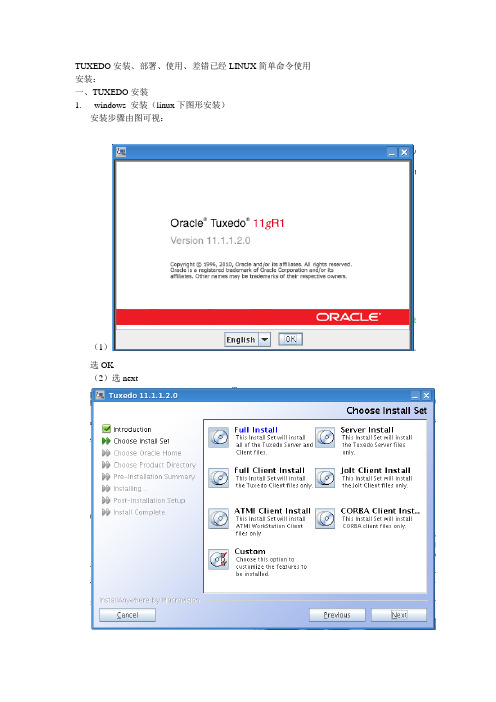
TUXEDO安装、部署、使用、差错已经LINUX简单命令使用安装:一、TUXEDO安装1.windows 安装(linux下图形安装)安装步骤由图可视:(1)选OK(2)选next(3)这是tuxedo的安装路径,放哪个目录随你自己选(4)这里最好勾选上install simples(5)选install(6)这里需先选下cancle弹出界面再选resume 然后再输入密码(7)选NO (8)选doneOK texudo就装好了2.linux下非图形界面安装(脚本安装)Tuxedo 部署流程1.将tuxedo.tar拷贝到某个目录下2.修改/opt目录权限为rwx-rwx-rwx3.解压tuxedo,tar到当前目录: tar -vxf tuxedo.tar -C ./4.运行安装脚本./install.sh5.选择16.直接回车键7.选择18.选择19.输入:/opt10.选择211.选择Y或者N12.回车13.回车14.输入两次oracle15.选择216.回车17.回车安装完成程序所在目录为当前目录下的tuxedo目录二、tuxedo部署查看虚拟机IP查看机器名称修改环境变量文件:tux.env主要设置:TUXDIR,PATH,LD_LIBRARY_PA TH,LANG,APPDIR修改UBB配置文件(c) 2003 BEA Systems, Inc. All Rights Reserved.#ident "@(#) samples/atmi/simpapp/ubbsimple $Revision: 1.7 $"#Skeleton UBBCONFIG file for the TUXEDO Simple Application.#Replace the <bracketed> items with the appropriate values.*RESOURCESIPCKEY 123456 (1)DOMAINID simpappMASTER serverMAXACCESSERS 100MAXSERVERS 50MAXSERVICES 50MODEL SHMLDBAL NNOTIFY SIGNAL*MACHINESDEFAULT: (2)APPDIR="/home/oracle/simpapp"TUXCONFIG="/home/oracle/simpapp/tuxconfig"TUXDIR="/home/oracle/tuxedo11gR1"MAXWSCLIENTS=5#Example:# APPDIR="/home/me/simpapp"# TUXCONFIG="/home/me/simpapp/tuxconfig"# TUXDIR="/usr/tuxedo""bogon130" LMID=server#Example:#beatux LMID=iogon*GROUPSGROUP1 (3)LMID=server GRPNO=1 OPENINFO=NONE*SERVERSDEFAULT:CLOPT="-A"forward SRVGRP=GROUP1 SRVID=10 (4)toupper SRVGRP=GROUP1 SRVID=1WSL SRVGRP=GROUP1 SRVID=20 (5)CLOPT="-A -- -n //192.168.192.130:9977 -m 2 -M 5 -x 10 -p 10000 -P 11000"*SERVICES (6)TOUPPERTOUPPERTEST(1)IPC资源识别号设置(2)服务器程序环境设置(3)服务器组设置(4)服务设置(5)通讯设置(6)服务名设置设置环境变量. ./tux.env编译程序配置文件tmloadcf –y ubb启动程序tmboot建议:1.关闭服务器防火墙,或者设置通讯端口开发,WSH端口段开开放2.Selinux设置为不启动3.启动程序以后在客户端使用telnet命令测试连接是否成功。
tuxedo配置和服务部署

tuxedo配置和服务部署TUXEDO应用服务配置、部署手册1. WINDOWS环境下TUXEDO服务端应用程序的部署和配置1.1 tuxedo的安装确定安装介质(Tuxedo安装程序)运行Setup图表 -1 Tuxedo安装向导图表-2 Tuxedo安装向导点击“Next”,继续图表 -3 许可证协议选择“YES”,继续图表 -4:选择安装类型选择“Full Installation”,继续图表 -5 制定安装路径路径设为“d:\bea”,继续图表 -6 产品路径6.路径设为“d:\bea\tuxedo”,继续图表 -7安装程序开始拷贝文件等待安装程序拷贝文件。
图表 -8输入Listen password输入Listen password,输入两个相同的密码,“lp”,继续图表 -9安装SSL选择“NO”,继续图表-10:安装LDAP取安装程序的默认值,继续图表 -11:安装License 选择“no”,继续图表 -12:Tuxedo安装完毕安装完毕注意事项LIC的安装假设TUXEDO安装在d:\bea\tuxedo,在udataobj子目录中考入lic.txt1.2 应用程序的配置关于环境变量的配置,setenv.bat文件格式如下:rem Copyright (c) 1995 Novell, Inc.rem All Rights Reservedrem THIS IS UNPUBLISHED PROPRIETARY SOURCE CODE OFrem Novell, Inc.rem The copyright notice above does not evidence anyrem actual or intended publication of such source code.rem Copyright (c) 1995 Novell, Inc.rem All rights reservedrem ident "@(#) apps/simpapp/setenv.cmd $Revision: 1.1 $"set TUXDIR=d:\bea\tuxedoset WSNADDR=//10.233.128.18:8888set APPDIR=d:\ydlwset PATH=%TUXDIR%\bin;%APPDIR%;%PATH%set LIB=%LIB%;d:\Oracle\Ora9\precomp\lib\msvc;set TUXCONFIG=%APPDIR%\tuxconfigset FIELDTBLS32=qqdata,fhdata,yhfymx,comfldset FLDTBLDIR32=%APPDIR%;%TUXDIR%\udataobjcall %APPDIR%\VCVARS32.BAT需要注意的地方用红色标记,其中TUXEDO为tuxedo的安装主目录,APPDIR 为应用程序主目录,根据实际情况进行修改。
说明linux操作系统的安装步骤和简单配置方法。

说明linux操作系统的安装步骤和简单配置
方法。
Linux操作系统是一种非常流行的操作系统,包括基于Linux内核的Ubuntu、 Fedora和CentOS等操作系统。
下面就介绍一下Linux 操作系统安装和简单配置方法。
一、安装Linux
1、首先下载Linux系统,通常有ISO文件和USB启动盘安装,要根据个人情况来选择。
2、在BIOS中设置开机方式,一般有光驱可开机、硬盘可开机和启动盘可开机三种,找到与自己电脑相匹配的模式,设置后使之可以正常进入安装界面。
3、根据安装引导界面的提示,一步步配置系统的语言、时区、磁盘分区等,将参数设置完毕后系统即可正常安装完毕。
二、简单配置
1、给系统设置一个开机密码以保护系统,以免被恶意攻击,常见的系统有root、admin、administrator等,可以根据自己的情况设置。
2、添加新用户,可以给不同的用户设置不同的权限和登录环境,有助于管理用户和资源,使用useradd命令就可以添加新用户。
3、Linux支持常见的网络服务,但为了确保网络安全,可以使用iptables工具对防火墙进行策略设置,当未知IP发起连接时,可以让iptables来作出判断,阻止一些恶意攻击。
总之,以上就是安装和简单配置Linux操作系统的方法,具体的操作可以根据实际情况进行调整,以保证系统的安全性和高效性。
TurboLinux安装说明
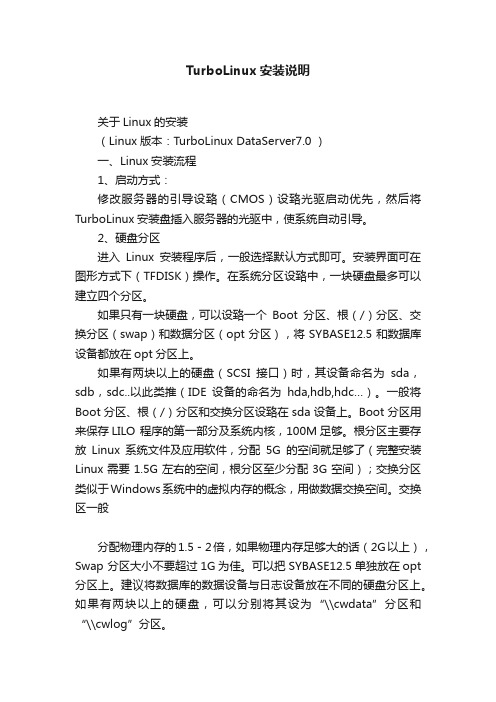
TurboLinux安装说明关于Linux的安装(Linux版本:TurboLinux DataServer7.0 )一、Linux安装流程1、启动方式:修改服务器的引导设臵(CMOS)设臵光驱启动优先,然后将TurboLinux安装盘插入服务器的光驱中,使系统自动引导。
2、硬盘分区进入Linux安装程序后,一般选择默认方式即可。
安装界面可在图形方式下(TFDISK)操作。
在系统分区设臵中,一块硬盘最多可以建立四个分区。
如果只有一块硬盘,可以设臵一个Boot分区、根(/)分区、交换分区(swap)和数据分区(opt分区),将SYBASE12.5和数据库设备都放在opt分区上。
如果有两块以上的硬盘(SCSI接口)时,其设备命名为sda,sdb,sdc..以此类推(IDE设备的命名为hda,hdb,hdc…)。
一般将Boot分区、根(/)分区和交换分区设臵在sda设备上。
Boot分区用来保存LILO 程序的第一部分及系统内核,100M足够。
根分区主要存放Linux系统文件及应用软件,分配5G的空间就足够了(完整安装Linux需要1.5G左右的空间,根分区至少分配3G空间);交换分区类似于Windows系统中的虚拟内存的概念,用做数据交换空间。
交换区一般分配物理内存的1.5-2倍,如果物理内存足够大的话(2G以上),Swap 分区大小不要超过1G为佳。
可以把SYBASE12.5单独放在opt 分区上。
建议将数据库的数据设备与日志设备放在不同的硬盘分区上。
如果有两块以上的硬盘,可以分别将其设为“\\cw data”分区和“\\cwlog”分区。
3、安装包选择可以选择“SYBASE服务器”模式(约1.2G),整个安装过程约需15~20分钟。
4、网络地址的配臵:如果在安装Linux时没有分配IP地址,安装完成之后,通过执行netconfig进行配臵。
#netconfig--节点列表--录入IP地址#ifconfig –a (查看网络配臵情况)注意事项:1)安装过程建议采用图形模式,系统会自动检测监视器类型。
Linux下安装Tuxedo
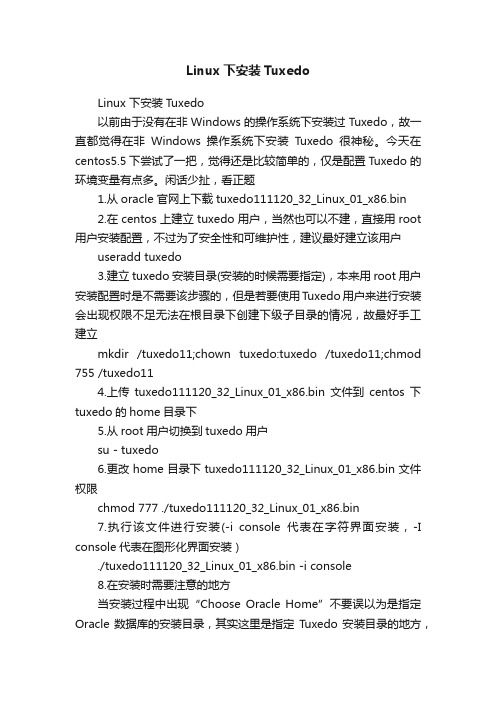
Linux下安装TuxedoLinux 下安装Tuxedo以前由于没有在非Windows的操作系统下安装过Tuxedo,故一直都觉得在非Windows操作系统下安装Tuxedo很神秘。
今天在centos5.5下尝试了一把,觉得还是比较简单的,仅是配置Tuxedo的环境变量有点多。
闲话少扯,看正题1.从oracle 官网上下载tuxedo111120_32_Linux_01_x86.bin2.在centos上建立tuxedo用户,当然也可以不建,直接用root 用户安装配置,不过为了安全性和可维护性,建议最好建立该用户useradd tuxedo3.建立tuxedo 安装目录(安装的时候需要指定),本来用root用户安装配置时是不需要该步骤的,但是若要使用Tuxedo用户来进行安装会出现权限不足无法在根目录下创建下级子目录的情况,故最好手工建立mkdir /tuxedo11;chown tuxedo:tuxedo /tuxedo11;chmod 755 /tuxedo114.上传tuxedo111120_32_Linux_01_x86.bin文件到centos下tuxedo的home目录下5.从root用户切换到tuxedo用户su - tuxedo6.更改home目录下tuxedo111120_32_Linux_01_x86.bin文件权限chmod 777 ./tuxedo111120_32_Linux_01_x86.bin7.执行该文件进行安装(-i console代表在字符界面安装,-I console代表在图形化界面安装)./tuxedo111120_32_Linux_01_x86.bin -i console8.在安装时需要注意的地方当安装过程中出现“Choose Oracle Home”不要误以为是指定Oracle数据库的安装目录,其实这里是指定Tuxedo安装目录的地方,将在第3步建立的目录名称填到“specify a new Oracle Home Directory”处即可;还有如果你想玩一下tuxedo的simpapp的话,在安装的时候必须选上“Install Sample”;其余选项一路回车即可完成安装安装到此结束以下是配置simpapp的一些过程,以下操作均在tuxedo用户下运行1.cp -R /tuxedo11/tuxedo11g/simples/atim/simpapp /home/tuxedo/2.cp -R /tuxedo11/tuxedo11g/tux.env /home/tuxedo/simpapp3.cd ./simpapp;vi ./tux.env#若需要使用Oracle数据库时需添加ORACLE_BASE=/u01/app/oracle;export ORACLE_BASE#若需要使用Oracle数据库时需添加ORACLE_HOME=$ORACLE_BASE/product/11g2/db_1;export ORACLE_HOME#若需要使用Oracle数据库时需添加ORACLE_SID=oracle11g2;export ORACLE_SIDTUXDIR=/tuxedo11/tuxedo11gR1; export TUXDIRJA V A_HOME=$TUXDIR/jre; export JA V A_HOMEJVMLIBS=$JA V A_HOME/lib/i386/server:$JA V A_HOME/jre/binPA TH=$TUXDIR/bin:$JA V A_HOME/bin:$ORACLE_HOME/bin:$PA TH; export PA TH COBCPY=:$TUXDIR/cobinclude; export COBCPYCOBOPT="-C ANS85 -C ALIGN=8 -C NOIBMCOMP -C TRUNC=ANSI -C OSEXT=cbl"; export COBOPTSHLIB_PA TH=$TUXDIR/lib:$JVMLIBS:$SHLIB_PA TH; export SHLIB_PA THLIBPA TH=$TUXDIR/lib:$JVMLIBS:$LIBPA TH; export LIBPA THLD_LIBRARY_PATH=$TUXDIR/lib:$JVMLIBS:$ORACLE_HOME/lib:$ORACLE_HOM E/ora cm/lib:/lib:/usr/lib:/usr/local/lib:$LD_LIBRARY_PA TH; export LD_LIBRARY_PA THWEBJA V ADIR=$TUXDIR/udataobj/webgui/java; export WEBJA V ADIR#若运行simpapp时需添加APPDIR=/home/tuxedo/simpapp;export APPDIR#若运行simpapp时需添加TUXCONFIG=$APPDIR/tuxconfig;export TUXCONFIGNLS_LANG=AMERICAN_AMERICA.UTF8;export NLS_LANG LANG=C;export LANG这个环境变量文件包含了与Oracle连接的环境变量,仅执行simpapp时不需要添加;但下面的有关simpapp的环境变量必须添加,否则运行时会出错4.编辑simpapp的配置文件,其中“dcsproject”是centos的主机名,你可以根据你的主机名做相应更改,其中最后的“TOUPPER”是配置文件服务名称,从字面含义可以看出,他的功能就是简单的客户端输入的小写字母转换为大写字母# (c) 2003 BEA Systems, Inc. All Rights Reserved.#ident "@(#) samples/atmi/simpapp/ubbsimple $Revision: 1.7 $"#Skeleton UBBCONFIG file for the TUXEDO Simple Application.#Replace the items with the appropriate values.*RESOURCESIPCKEY 123456#Example:#IPCKEY 123456DOMAINID simpappMASTER simpleMAXACCESSERS 10MAXSERVERS 5MAXSERVICES 10MODEL SHMLDBAL N*MACHINESDEFAULT:APPDIR="/home/tuxedo/simpapp"TUXCONFIG="/home/tuxedo/simpapp/tuxconfig" TUXDIR="/tuxedo11/tuxedo11gR1"#Example:# APPDIR="/home/me/simpapp"# TUXCONFIG="/home/me/simpapp/tuxconfig"# TUXDIR="/usr/tuxedo"dcsproject LMID=simple#Example:#beatux LMID=simple*GROUPSGROUP1LMID=simple GRPNO=1 OPENINFO=NONE*SERVERSDEFAULT:CLOPT="-A"simpserv SRVGRP=GROUP1 SRVID=1*SERVICESTOUPPER5.运行环境变量文件,编译编辑后的ubb文件,生成tuxconfig文件. ./tux.envenv|grep TUX(检查一下环境变量)tmloadcf -y ubbls(j检查有没有生成tuxconfig文件)6.编译simpapp的SERVER端及Client端程序,生成可执行文件buildserver -f simpserv.c -o simpserv -s TOUPPER(-f 参数表示第一个输入文件-o 参数表示输出文件-s 参数表示服务)buildclient -f simpcl.c -o simpcl7.检查文件有无生成ls7.运行服务器端程序tmboot -y8.测试./simpcl hello_bigbombpanda若回显为:Returned String is:HELLO_BIGBOMBPANDA成功至于如何让tuxedo和Oracle数据库联动工作,首先要弄清楚XA,NONXA的连接方式。
文字界面Linux如何安装tuxedo11gR1
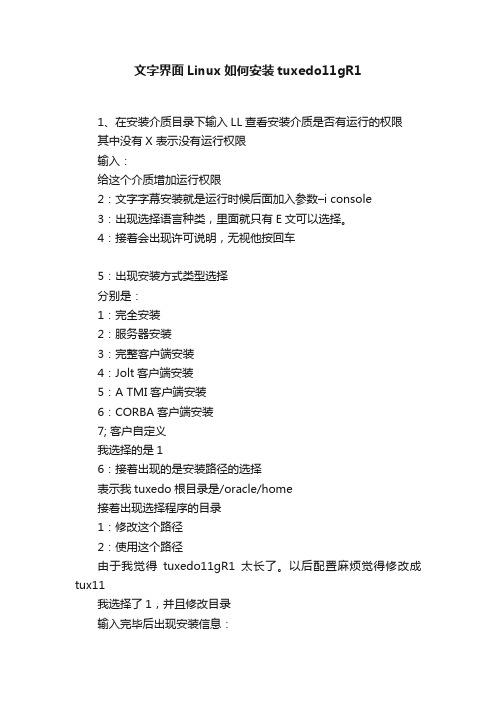
文字界面Linux如何安装tuxedo11gR1
1、在安装介质目录下输入LL查看安装介质是否有运行的权限
其中没有X 表示没有运行权限
输入:
给这个介质增加运行权限
2:文字字幕安装就是运行时候后面加入参数–i console
3:出现选择语言种类,里面就只有E文可以选择。
4:接着会出现许可说明,无视他按回车
5:出现安装方式类型选择
分别是:
1:完全安装
2:服务器安装
3:完整客户端安装
4:Jolt客户端安装
5:A TMI客户端安装
6:CORBA客户端安装
7; 客户自定义
我选择的是1
6:接着出现的是安装路径的选择
表示我tuxedo根目录是/oracle/home
接着出现选择程序的目录
1:修改这个路径
2:使用这个路径
由于我觉得tuxedo11gR1太长了。
以后配置麻烦觉得修改成tux11
我选择了1,并且修改目录
输入完毕后出现安装信息:
安装开始了OY。
进度条完成以后呢?
出现
输入监听口令,用于集群的时候的哦。
那么我输入:listentux11(可以自己定义喜欢的)
需要输入两次。
接着出现安装SSL选择界面
这里我选择了2 安装SSL跟配置太复杂了。
而且我不懂。
所以暂时不装然后出现
安装结束了。
如何查看是否安装完成了呢?
首先到TUXEDO安装目录下运行一个叫tux.env 的文件。
这个文件的作用就是把环境变量设置好
. ./tux.env
接着用
tmadmin –v。
linux

windowsXP 和 Linux (Ubuntu)双系统安装图解这一次的任务,是在一台电脑里面安装windowsXP和Linux双系统,两个系统相对独立,最好能共享文件夹;Linux系统用的是Ubuntu 10.04 LTS ,用光盘安装。
首先,把硬盘划分为两个或多个分区,准备在C盘安装XP系统,第二个分区安装Linux系统;第一个分区容量为5G以上,格式化为FAT32或NTFS格式;第二个分区容量为10G左右,不要格式化;然后,安装windowsXP系统,(此处略去 n 个字);XP系统安装好后,把Linux安装盘放入光驱,重启;稍等片刻,出现以上安装界面,选择语言类型为“ 中文(简体)”(如果想试试其他语言,尽管去试,没关系的);点击第二个安装选项“安装Ubuntu 10.04 LTS ”;人家已经提示硬盘中已经安装了XP系统,还客客气气的问你,您要将 Ubuntu 安装在哪里?我个人觉得,选择“ 使用最大的连续空闲空间” 比较合适。
如果选“分别安装它们,在启动时从中选择”,也可以,只是可能会自动更改XP系统盘的大小(我就是选择分别安装它们,结果分区容量被修改了)。
作出决定后,前进!人家已经帮你想好了,不要改动,继续前进!在这里遇到了一点小麻烦,不让前进了,折腾了一会,明白了,一定要设置密码,我随便输入了123三个数字,发现终于可以继续前进了!(我本来想用空密码,或者两个字母和三个数字作密码,但是这样设置密码后,前进的按钮是灰色的,只能退不能进了!让我郁闷了一会。
)继续前进时,发现一个迁移文档和设置的选项,引起我的兴趣,于是作了一番设置,准备把XP系统的”我的文档“迁移到新系统里面;其实完全可以不用理会这个选项,义无反顾地继续前进就是了。
现在是万事俱备了,东风也不欠了,点击”安装“ ,接下来有一段时间没什么事做了,去了趟洗手间,又泡了一杯茶,等待中…………半个小时后,安装结束了,先不忙收工,检查一下双系统再说;重启虚拟机,出现了GRUB 引导菜单选择界面,我选择了最下面的windowsXP系统,先看看XP系统是否安好,因为刚才安装Ubuntu系统时,分区容量被调整了!还好,XP启动时只是抱怨磁盘需要扫描一下,让它扫描磁盘,发现美什么问题,启动到桌面,也没发现什么不对的地方。
Linux网络安装全过程
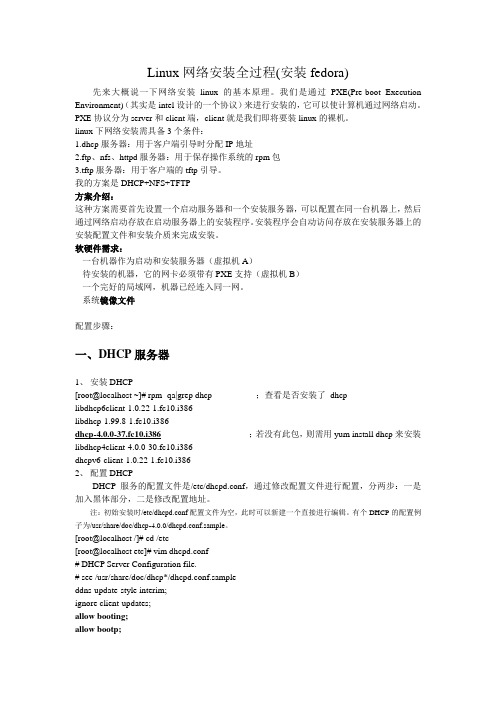
Linux网络安装全过程(安装fedora)先来大概说一下网络安装linux的基本原理。
我们是通过PXE(Pre-boot Execution Environment)(其实是intel设计的一个协议)来进行安装的,它可以使计算机通过网络启动。
PXE协议分为server和client端,client就是我们即将要装linux的裸机。
linux下网络安装需具备3个条件:1.dhcp服务器:用于客户端引导时分配IP地址2.ftp、nfs、httpd服务器:用于保存操作系统的rpm包3.tftp服务器:用于客户端的tftp引导。
我的方案是DHCP+NFS+TFTP方案介绍:这种方案需要首先设置一个启动服务器和一个安装服务器,可以配置在同一台机器上,然后通过网络启动存放在启动服务器上的安装程序。
安装程序会自动访问存放在安装服务器上的安装配置文件和安装介质来完成安装。
软硬件需求:·一台机器作为启动和安装服务器(虚拟机A)·待安装的机器,它的网卡必须带有PXE支持(虚拟机B)·一个完好的局域网,机器已经连入同一网。
·系统镜像文件配置步骤:一、DHCP服务器1、安装DHCP[root@localhost ~]# rpm -qa|grep dhcp ;查看是否安装了dhcplibdhcp6client-1.0.22-1.fc10.i386libdhcp-1.99.8-1.fc10.i386dhcp-4.0.0-37.fc10.i386 ;若没有此包,则需用yum install dhcp来安装libdhcp4client-4.0.0-30.fc10.i386dhcpv6-client-1.0.22-1.fc10.i3862、配置DHCPDHCP服务的配置文件是/etc/dhcpd.conf,通过修改配置文件进行配置,分两步:一是加入黑体部分,二是修改配置地址。
注:初始安装时/etc/dhcpd.conf配置文件为空,此时可以新建一个直接进行编辑。
tuxedo安装手册
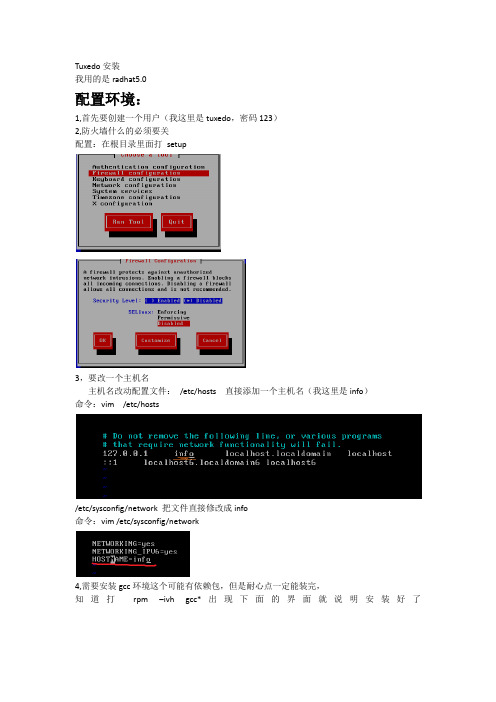
Tuxedo安装我用的是radhat5.0配置环境:1,首先要创建一个用户(我这里是tuxedo,密码123)2,防火墙什么的必须要关配置:在根目录里面打setup3,要改一个主机名主机名改动配置文件:/etc/hosts 直接添加一个主机名(我这里是info)命令:vim /etc/hosts/etc/sysconfig/network 把文件直接修改成info命令:vim /etc/sysconfig/network4,需要安装gcc环境这个可能有依赖包,但是耐心点一定能装完,知道打rpm –ivh gcc*出现下面的界面就说明安装好了5;把tuxedo111120_32_Linux_01_x86.bin 文件传到/home/tuxedo文件下记得改一下权限chmod 777 tuxedo111120_32_Linux_01_x86.bin传完之后reboot启动一下系统Tuxedo安装然后用tuxedo用户登录(这里必须用tuxedo用户安装这个文件)执行:./ tuxedo111120_32_Linux_01_x86.bin –i console第一项是选择语言:1这个是按enter继续按1选择完全安装,按1选择创建一个oracle目录下面是写路径/dev/tuxedo/tux -------------tux是我创建的这个文件夹名字这个选择2,确定选择创建的文件路径下面选择y,确认然后就开始安装了这个是为tuxedo创建密码我写的是tuxedo这个地方是说你的服务器是否要安装SSL,我们就不安装了选择2(NO)就可以了,如果你需要SSL 支持你可以选择,这里我就省略了。
这样tuxedo就算安装好了环境变量配置进入配置文件cd /home/tuxedo/tux/tuxedo11gR1下面我们为tuxedo成功启动做一个服务在/home/tuxedo/tux/tuxedo11gR1 目录下创建一个目录Mkdir Myserver将/home/tuxedo/tux/tuxedo11gR1/samples/atmi/simpapp中的所有文件拷贝到Myserver目录下cp samples/atmi/simpapp/* Myservercp ./tux.env ./Myserver/进入Myserver文件夹Cd Myserver编译vim tux.env添加行:TUXCONFIG=/home/tuxedo/tux/tuxedo11gR1/Myserver/tuxconfig ; export TUXCONFIG编译vim ubbsimple第一个是Ipckey 改成123456第二个就是路径了第三个就是主机名改写第四个就是修改vim /home/tuxedo/.bash_profile 文件里面加载一下TUXCONFIG=”/home/tuxedo/tux/tuxedo11gR1/Myserver/tuxconfig”现在reboot重新启动一下还是用tuxedo进入进入目录cd /home/tuxedo/tux/tuxedo11gR1/Myserver 下面先运行一下tux.env文件. ./tux.envbuildserver -o simpserv -f simpserv.c –s TOUPPER buildclient -o simpcl -f simpcl.c如果出现下面的情况就说明好了下面启动服务试试看加载ubbsimple文件tmloadcf –y ubbsimple 启动tuxedo程序tmboot –y这样的就成功了./simpcl Jianheng这就成功了进入管理界面Tmadminpsc查看服务运行状况psr查看服务程序运行状况这就是弄成了,你可以看一下效果。
安装linux过程详细步骤

连接互联网后,使用软件包管理 器更新系统软件包,确保系统安 全和稳定。
03 软件安装与配置
安装常用软件
文本编辑器
安装一个常用的文本编辑器,如 Vim或Nano,以便编写和编辑
配置文件。
浏览器
安装一个网页浏览器,如Firefox 或Chrome,以便浏览互联网和 访问网站。
办公软件
安装一个办公软件套件,如 LibreOffice或OpenOffice,以 便处理文档、电子表格和演示文 稿。
更新软件包
保持系统和软件包的更新,及时修复安全漏洞和修复已知问题。
05 使用与维护
使用Linux命令行
常用命令
如ls、cd、cp、mv、rm等,用于文件和目 录操作。
系统管理
使用df、du、top、ps等命令监控系统资源 使用情况。
文本处理
使用grep、awk、sed等命令对文本进行搜 索、替换和格式化。
安装Linux过程详细步骤contents目录
• 准备阶段 • 安装过程 • 软件安装与配置 • 系统优化与安全 • 使用与维护
01 准备阶段
选择Linux发行版
了解不同Linux发行版的特性和优缺点,如 Ubuntu、Fedora、Debian等。
根据个人需求和偏好选择合适的发行版,如稳定 性、易用性、社区支持等。
01
软件包管理
使用包管理器(如apt、yum、dnf 等)安装、卸载和更新软件包。
软件源配置
配置软件源以获取最新版本或第三 方软件。
03
02
系统升级
定期检查并安装系统更新和安全补 丁,以保持系统安全和稳定。
备份与恢复
定期备份重要数据,以便在系统出 现问题时恢复数据。
TUXEDO安装部署使用排错文档
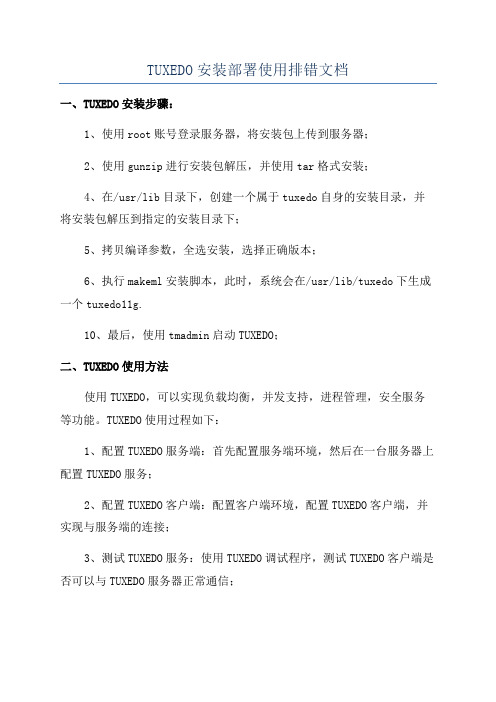
TUXEDO安装部署使用排错文档
一、TUXEDO安装步骤:
1、使用root账号登录服务器,将安装包上传到服务器;
2、使用gunzip进行安装包解压,并使用tar格式安装;
4、在/usr/lib目录下,创建一个属于tuxedo自身的安装目录,并将安装包解压到指定的安装目录下;
5、拷贝编译参数,全选安装,选择正确版本;
6、执行makeml安装脚本,此时,系统会在/usr/lib/tuxedo下生成一个tuxedo11g.
10、最后,使用tmadmin启动TUXEDO;
二、TUXEDO使用方法
使用TUXEDO,可以实现负载均衡,并发支持,进程管理,安全服务等功能。
TUXEDO使用过程如下:
1、配置TUXEDO服务端:首先配置服务端环境,然后在一台服务器上配置TUXEDO服务;
2、配置TUXEDO客户端:配置客户端环境,配置TUXEDO客户端,并实现与服务端的连接;
3、测试TUXEDO服务:使用TUXEDO调试程序,测试TUXEDO客户端是否可以与TUXEDO服务器正常通信;
4、启动TUXEDO服务:使用tmadmin管理工具,启动TUXEDO服务,实现进程管理,负载均衡等功能;。
TUXEDO教程

TUXEDO教程TUXEDO(The UniX Environment Developed for Operation)是一个基于UNIX的操作系统,它主要用于日常办公和个人使用。
TUXEDO具有简洁、稳定、高效的特点,而且非常容易上手。
在本教程中,我将为大家介绍TUXEDO的基本操作和一些常用功能。
第一部分:TUXEDO的安装和设置第二步:设置TUXEDO安装完成后,你需要对TUXEDO进行一些基本的设置。
例如,你可以设置语言和时区,还可以选择你喜欢的桌面环境。
在这一步,你应该根据自己的需求进行个性化设置。
第二部分:TUXEDO的基本操作1.系统登录启动TUXEDO后,你将会看到一个登录界面。
输入你的用户名和密码,然后点击登录按钮,你就可以进入系统了。
2.桌面环境3.文件管理在TUXEDO中,你可以使用Nautilus(GNOME)、Dolphin(KDE Plasma)等文件管理器来浏览你的文件夹和文件。
你可以通过双击文件夹打开它,或者使用右键菜单进行一些操作,比如复制、剪切、重命名等。
4.应用程序的安装和卸载5.系统更新6.终端操作TUXEDO提供了一个终端,你可以使用它来进行一些高级操作,比如安装软件包、管理用户、执行命令等。
通过打开终端,你可以输入一些命令来完成你想要的操作。
例如,你可以使用“sudo apt-get install<package>”来安装软件包。
第三部分:TUXEDO的高级功能1.多用户管理2.网络设置3.数据备份和恢复在TUXEDO中,你可以使用备份工具来备份你的重要文件和数据。
通过备份工具,你可以选择要备份的文件和文件夹,然后设置备份的位置和计划。
当你需要恢复数据时,只需使用备份工具来选择要恢复的文件和备份位置即可。
4.安全和隐私总结:通过这个教程,你应该已经了解了TUXEDO的基本操作和一些常用功能。
希望这个教程能够帮助你更好地使用TUXEDO,并享受到它简洁、稳定和高效的特点。
图解安装turbolinux

图解安装turbolinux安装前先记下你系统中监视器的厂商和型号。
将光盘设为第一启动盘,放入安装光盘,重新启动电脑,如果你的光盘能自动启动,将出现如下图所示:选择安装语言,选Sinplified_chinese简体中文,按回车出现如下图:选择安装方式,就选“标准安装”,点“下一步”。
选择选的键盘种类,点“下一步”。
选择分区形式,如果你准备用现有的Linux分区安装,选自动分区,点“下一步”。
LILO引导程序存放位置设置,如果你装多系统就放在主引导区较好,其它windows系统格式化重装或ghost备份恢复时都不会破坏引导记录,只有在DOS下运行FDISK /MBR重写硬盘主引导区时才改写,但是LILO引导程序存放在主引导区时,启动就有两次选单(双系统时),点“高级”选项卡。
进一步对LILO引导程序进行设置,适合多系统设置启动顺序,点“下一步”出现如下图。
设置网络参数,点“下一步”出现如下图。
选择时区,用鼠标在世界地图上点击你的位置,然后点“下一步”出现如下图。
设置超级用户root的密码,然后点“创建帐号”选项卡出现如下图。
设置平时登陆所用的帐号,然后点“下一步”。
选择安装类型,有详细说明,然后点“定制”选择卡,出现如下图所示。
这里选择要安装的软件包,然后点“其它”选项卡。
对添加软件包进行下一步设置,然后点“下一步”。
配置监视器,在上框中选择显示器的厂商,在下框中选择显示器的型号,然后点“下一步”。
测试显卡和显示器配置,选择好自己喜欢的设置后,点击“测试此配置”按钮即可即时测试显示后果,对于初学者,应选择“使用图形登陆”,这里不选择;点“下一步”出现如下图所示。
至此安装向导结束,点击“下一步”按钮后开始安装系统,再没有上一步的选择余地,仔细核对内容,然后点“下一步”出现如下图所示。
警告窗口,看完后,点“确定”后,安装程序会自动完成全过程而不必你继续设置,你可休息20至30分钟了。
完装完成后,出现如下图。
Tuxedo_linux安装
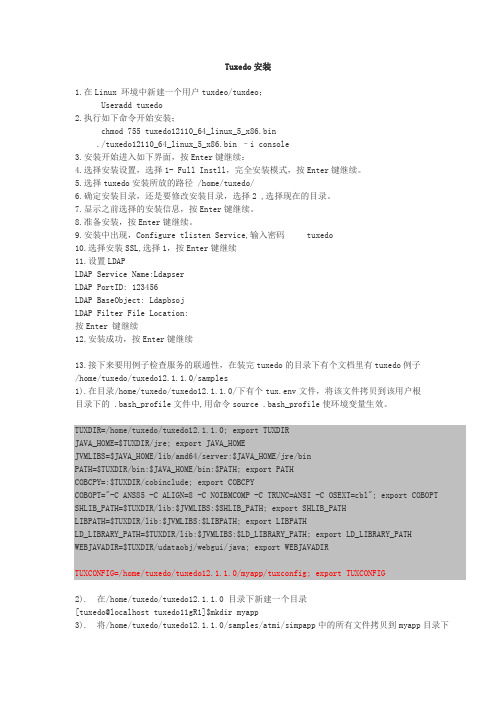
Tuxedo安装1.在Linux 环境中新建一个用户tuxdeo/tuxdeo;Useradd tuxedo2.执行如下命令开始安装;chmod 755 tuxedo12110_64_linux_5_x86.bin./tuxedo12110_64_linux_5_x86.bin –i console3.安装开始进入如下界面,按Enter键继续:4.选择安装设置,选择1- Full Instll,完全安装模式,按Enter键继续。
5.选择tuxedo安装所放的路径 /home/tuxedo/6.确定安装目录,还是要修改安装目录,选择2 ,选择现在的目录。
7.显示之前选择的安装信息,按Enter键继续。
8.准备安装,按Enter键继续。
9.安装中出现,Configure tlisten Service,输入密码 tuxedo10.选择安装SSL,选择1,按Enter键继续11.设置LDAPLDAP Service Name:LdapserLDAP PortID: 123456LDAP BaseObject: LdapbsojLDAP Filter File Location:按Enter 键继续12.安装成功,按Enter键继续13.接下来要用例子检查服务的联通性,在装完tuxedo的目录下有个文档里有tuxedo例子/home/tuxedo/tuxedo12.1.1.0/samples1).在目录/home/tuxedo/tuxedo12.1.1.0/下有个tux.env文件,将该文件拷贝到该用户根目录下的 .bash_profile文件中,用命令source .bash_profile使环境变量生效。
TUXDIR=/home/tuxedo/tuxedo12.1.1.0; export TUXDIRJAVA_HOME=$TUXDIR/jre; export JAVA_HOMEJVMLIBS=$JAVA_HOME/lib/amd64/server:$JAVA_HOME/jre/binPATH=$TUXDIR/bin:$JAVA_HOME/bin:$PATH; export PATHCOBCPY=:$TUXDIR/cobinclude; export COBCPYCOBOPT="-C ANS85 -C ALIGN=8 -C NOIBMCOMP -C TRUNC=ANSI -C OSEXT=cbl"; export COBOPT SHLIB_PATH=$TUXDIR/lib:$JVMLIBS:$SHLIB_PATH; export SHLIB_PATHLIBPATH=$TUXDIR/lib:$JVMLIBS:$LIBPATH; export LIBPATHLD_LIBRARY_PATH=$TUXDIR/lib:$JVMLIBS:$LD_LIBRARY_PATH; export LD_LIBRARY_PATH WEBJAVADIR=$TUXDIR/udataobj/webgui/java; export WEBJAVADIRTUXCONFIG=/home/tuxedo/tuxedo12.1.1.0/myapp/tuxconfig; export TUXCONFIG2). 在/home/tuxedo/tuxedo12.1.1.0 目录下新建一个目录[tuxedo@localhost tuxedo11gR1]$mkdirmyapp3). 将/home/tuxedo/tuxedo12.1.1.0/samples/atmi/simpapp中的所有文件拷贝到myapp目录下[tuxedo@localhost tuxedo11gR1]$cp samples/atmi/simpapp/* myapp/总共有4个文件README simpcl.c simpserv.c ubbsimple4)先修改ubbsimple文件,cpubbsimpleubb# (c) 2003 BEA Systems, Inc. All Rights Reserved.#ident "@(#) samples/atmi/simpapp/ubbsimple $Revision: 1.7 $" #Skeleton UBBCONFIG file for the TUXEDO Simple Application.#Replace the <bracketed> items with the appropriate values.*RESOURCESIPCKEY <Replace with a valid IPC Key>#Example:#IPCKEY 123456IPCKEY 123456DOMAINID simpappMASTER simpleMAXACCESSERS 10MAXSERVERS 5MAXSERVICES 10MODEL SHMLDBAL N*MACHINESDEFAULT:#APPDIR="<Replace with the current directory pathname>"APPDIR="/home/tuxedo/tuxedo12.1.1.0/myapp"#TUXCONFIG="<Replace with your TUXCONFIG Pathname>"TUXCONFIG="/home/tuxedo/tuxedo12.1.1.0/myapp/tuxconfig"#TUXDIR="<Directory where TUXEDO is installed>"TUXDIR="/home/tuxedo/tuxedo12.1.1.0"TLOGDEVICE="/home/tuxedo/tuxedo12.1.1.0/myapp/TLOG"TLOGNAME=TLOGTLOGSIZE=200#Example:# APPDIR="/home/me/simpapp"# TUXCONFIG="/home/me/simpapp/tuxconfig"# TUXDIR="/usr/tuxedo"#<Machine-name> LMID=simple#Example:#beatux LMID=simplerac2 LMID=simple*GROUPSGROUP1# LMID=simple GRPNO=1 OPENINFO=NONELMID=simple GRPNO=1OPENINFO="Oracle_XA:Oracle_XA+Acc=P/scott/tiger+SqlNet=bbk1510g+SesTM=600+Max Cur=5+LogDir=.+DbgF1="TMSNAME="TMS_ORA" TMSCOUNT=2*SERVERSDEFAULT:CLOPT="-A"simpserv SRVGRP=GROUP1 SRVID=1*SERVICESTOUPPER5).设置TUXCONFIG环境变量[tuxedo@localhost ~]$ vi .bash_profile,将TUXCONFIG环境变量加进去TUXCONFIG=/home/tuxedo/tuxedo12.1.1.0/myapp/tuxconfig; export TUXCONFIG[tuxedo@localhost ~]$source .bash_profile6).编译客户端[tuxedo@localhostmyapp]$ buildclient -o simpcl -f simpcl.c7).编译服务端[tuxedo@localhostmyapp]$ buildserver -o simpserv -f simpserv.c –s TOUPPER8).加载ubbsimple文件[tuxedo@localhostmyapp]$ tmloadcf -y ubb出现如下情况,是因为你的服务正起着,要先关闭服务再加载[tuxedo@localhostmyapp]$tmshutdown –y[tuxedo@localhostmyapp]$tmloadcf –y -ubb9).用tmadmin查看程序及服务运行状况[tuxedo@localhostmyapp]$tmadmin>psc查看服务运行状况>psr查看服务程序运行状况10).执行客户端发送信息给服务端,如果有返回说明你的tuxedo服务环境已经搭建好了。
Tuxedo安装配置
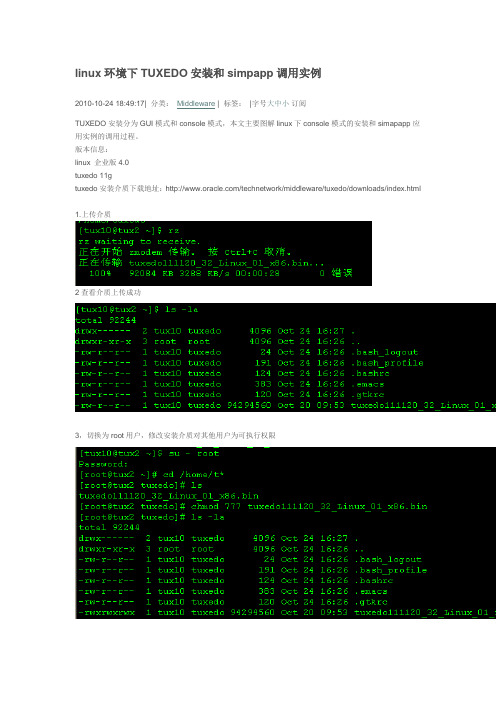
linux环境下TUXEDO安装和simpapp调用实例2010-10-24 18:49:17| 分类:Middleware | 标签:|字号大中小订阅TUXEDO安装分为GUI模式和console模式,本文主要图解linux下console模式的安装和simapapp应用实例的调用过程。
版本信息:linux 企业版4.0tuxedo 11gtuxedo安装介质下载地址:/technetwork/middleware/tuxedo/downloads/index.html 1.上传介质2查看介质上传成功3,切换为root用户,修改安装介质对其他用户为可执行权限4切换回tuxedo用户,安装tuxedo5安装语言,选择English,默认回车6软件介绍,有警告信息,跳过,回车7选择安装模式,默认全部安装,回车8选择oracle home目录,输入准备安装的路径9是否安装样例,选择是10确认安装信息11安装12输入tlisten密码,随便设置,别忘记了,配置集群是需要13是否支持SSL,选择NO14安装完毕15 配置ubb,进入安装目录下的samples/atmi/simpapp目录,用vi编辑器打开ubbsimple文件16,对ubb文件作如图中修改注意tux2为主机名,可以用hostname命令查询17进入安装目录下的tux.env文件,添加TUXDIR和TUXCONFIG环境变量的设置,如下图:17.5 修改环境变量,在tuxedo用户根目录下注意:.bash_profile文件在当前用户的根目录下即:[tuxedo@localhost ~]$下,可以用命令ls –l .bash_profile来查看.bash_profile的权限$ vi .bash_profile修改PATH;设置环境变量成功18编译服务器端程序和客户端程序19设置环境变量20加载配置文件ubbsimpletuxconfig文件会生成,在当前目录下,同时会生成ULOG日志文件21启动tuxedo22 调用测试,验证,如看到小写字母转为大写,则调用成功。
LINUX下TUXEDO安装手册
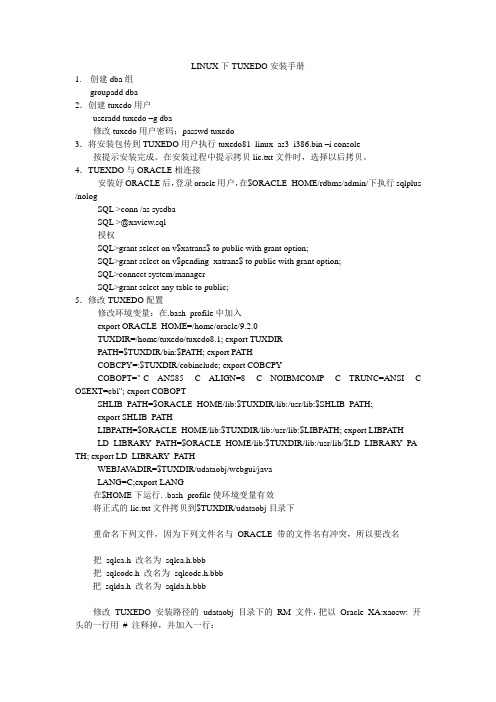
LINUX下TUXEDO安装手册1.创建dba组groupadd dba2.创建tuxedo用户useradd tuxedo –g dba修改tuxedo用户密码:passwd tuxedo3.将安装包传到TUXEDO用户执行tuxedo81_linux_as3_i386.bin –i console 按提示安装完成。
在安装过程中提示拷贝lic.txt文件时,选择以后拷贝。
4.TUEXDO与ORACLE相连接安装好ORACLE后,登录oracle用户,在$ORACLE_HOME/rdbms/admin/下执行sqlplus /nologSQL >conn /as sysdbaSQL >@xaview.sql授权SQL>grant select on v$xatrans$ to public with grant option;SQL>grant select on v$pending_xatrans$ to public with grant option;SQL>connect system/managerSQL>grant select any table to public;5.修改TUXEDO配置修改环境变量:在.bash_profile中加入export ORACLE_HOME=/home/oracle/9.2.0TUXDIR=/home/tuxedo/tuxedo8.1; export TUXDIRPATH=$TUXDIR/bin:$PA TH; export PATHCOBCPY=:$TUXDIR/cobinclude; export COBCPYCOBOPT="-C ANS85 -C ALIGN=8 -C NOIBMCOMP -C TRUNC=ANSI -C OSEXT=cbl"; export COBOPTSHLIB_PATH=$ORACLE_HOME/lib:$TUXDIR/lib:/usr/lib:$SHLIB_PATH;export SHLIB_PATHLIBPATH=$ORACLE_HOME/lib:$TUXDIR/lib:/usr/lib:$LIBPA TH; export LIBPATHLD_LIBRARY_PA TH=$ORACLE_HOME/lib:$TUXDIR/lib:/usr/lib/$LD_LIBRARY_PA TH; export LD_LIBRARY_PATHWEBJA V ADIR=$TUXDIR/udataobj/webgui/javaLANG=C;export LANG在$HOME下运行. .bash_profile使环境变量有效将正式的lic.txt文件拷贝到$TUXDIR/udataobj目录下重命名下列文件,因为下列文件名与ORACLE 带的文件名有冲突,所以要改名把sqlca.h 改名为sqlca.h.bbb把sqlcode.h 改名为sqlcode.h.bbb把sqlda.h 改名为sqlda.h.bbb修改TUXEDO 安装路径的udataobj 目录下的RM 文件,把以Oracle_XA:xaosw: 开头的一行用# 注释掉,并加入一行:Oracle_XA:xaosw:-L${ORACLE_HOME}/lib -lclntsh 在TUXEDO 用户下创建TMS 文件:Oracle_XA buildtms -o $TUXDIR/bin/ Oracle_XA -r Oracle_XA。
Linux 下tuxedo
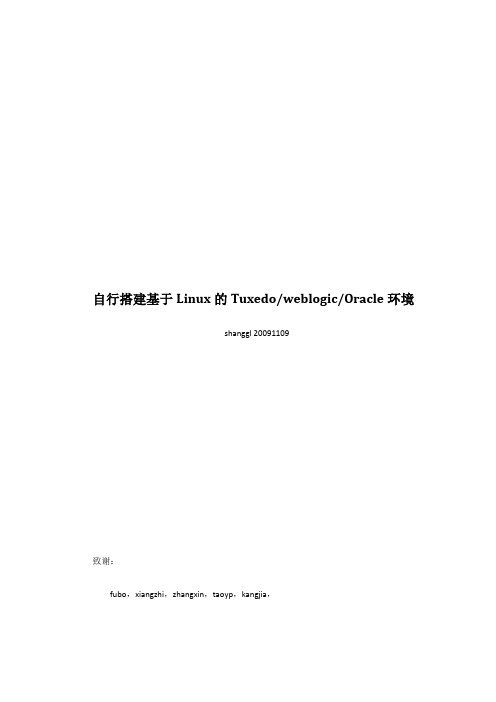
自行搭建基于Linux的Tuxedo/weblogic/Oracle环境shanggl 20091109致谢:fubo,xiangzhi,zhangxin,taoyp,kangjia,为了熟悉生产环境的搭建过程,自己使用红帽Linux 5.2 和Linux下的Tuxedo8.1 自己搭建了一套系统。
在安装过程中碰到了很多问题,因此把过程总结下来和大家分享。
首先要做的是安装红帽Linux,我使用的是vmware 6.5 ,这个安装包在74共享主机的常用工具里有,没有的同事可以找我要。
另外我已经安装完了一套虚拟机系统,不想自己安装的同事可以直接使用虚拟机镜像。
其他资源:Linux:rhel-5.2-server-i386-dvd.iso 4GBTuxedo:tuxedo81_linux_as3_i386.bin 100MB 对应lic.txt 从195上拷贝Oracle10G:10201_database_linux32.zip 700MBWebLogic9.5:weblogicServer920_linux32.bin 600MB这些资源在74 系统工具下有个文件夹Linux+tuxedo+weblogic+oracle文件夹下全有。
上面的文件已经标明了文件大小,请大家先准备好至少20GB空间。
约定:1、终端可以是远程telnet终端,也可以是在图形界面下的虚拟终端2、除非有特殊说明,所有命令均为小写字母,最好自己亲自打,word自带自动更正功能让很多命令变成了大写。
3、Tuxedo 安装是安装Tuxedo系统,而实际上的Tuxedo=服务+配置文件即只需root安装tuxedo套件,其他用户只需配置自己的服务和配置文件即可。
首先新建一个虚拟机,在新建虚拟机时选择自定义,如果选择典型的话,有可能在分区的时候提示找不到硬件(硬件驱动没有)。
虚拟机的配置如下:安装Linux过程暂略,后面会补上详细的说明。
linux下 tuxedo 安装说明
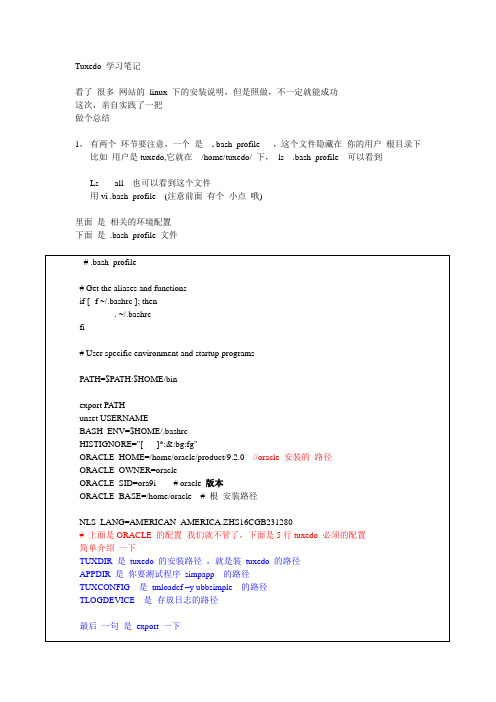
Tuxedo 学习笔记看了很多网站的linux 下的安装说明,但是照做,不一定就能成功这次,亲自实践了一把做个总结1,有两个环节要注意,一个是. bash_profile ,这个文件隐藏在你的用户根目录下比如用户是tuxedo,它就在/home/tuxedo/ 下,ls .bash_profile 可以看到Ls -all 也可以看到这个文件用vi .bash_profile (注意前面有个小点哦)里面是相关的环境配置下面是.bash_profile 文件下面简单一下安装过程操作系统是在fedoro 8 上(Linux zc 2.4.22)的,声明一下,fedoro 10 上报错,(内核2.6 上的)安装文件名:tuxedo81_linux.bin命令:sh tuxedo81_linux.bin -i console然后就是稍微等待几秒钟,叫你选择English ,选择1继续Enter只到叫你输入tuxedo 的密码然后输入KEY ,lic,txt这个等安装好了,在搞吧,很简单Cp ,lic,txt /tuxedo8.1/udataobj/拷到这个目录下面就OK了到这,tuxedo 算是安装完了,下面是配置,说实话,配置比安装难啊先看tmadmin 有没用,如果有用,说明你的key 安装正确了下面就是配置ubbsimple 了建议把atmi 下面的例子拷到tuxedo8.1下面来,这样在ubbsimple 里面就好配置了看下ubbsimple 文件带# 的先不管了# (c) 2003 BEA Systems, Inc. All Rights Reserved.#ident "@(#) samples/atmi/simpapp/ubbsimple $Revision: 1.5 $"#Skeleton UBBCONFIG file for the TUXEDO Simple Application.#Replace the <bracketed> items with the appropriate values.*RESOURCESIPCKEY 123457 这个值是唯一的取值在3万到26万之间,且必须是唯一的(32768-262143)DOMAINID simpapp 管理域的标识符,随便取,没实在意义MASTER simple site1,site2 主节点,用于多机环境中,起作用,site2备用MAXACCESSERS 10MAXSERVERS 5MAXSERVICES 10MODEL SHM # 单台主机,MP多台主机LDBAL NBLOCKTIME 6 #客户端等待服务响应的最长时间6*10 60秒*MACHINESDEFAULT:这个强烈要求.bash_proflie 里面一定要一致APPDIR="/home/tuxedo/tuxedo8.1/simpapp" 应用程序路径TUXCONFIG="/home/tuxedo/tuxedo8.1/simpapp/tuxconfig" tuxconfig 路径TUXDIR="/home/tuxedo/tuxedo8.1" tuxedo 安装的路径zc是用户名在命令下可以用hostname 可以看出来zc LMID=simple*GROUPSGROUP1LMID=simple GRPNO=1 OPENINFO=NONE*SERVERSDEFAULT:CLOPT="-A"simpserv 服务端生成的程序名称simpserv SRVGRP=GROUP1 SRVID=1*SERVICESTOUPPER服务端的services 名称下面还有就是客户端的编译,服务端的编译buildserver -s TOUPPER -o simpserv -f simpserv.cbuildclient –o client -f simpcl.c下面是创建日志的方法敲tmadmin 后Crdl –b 2000 –z//home/tuxedo/tuxedo8.1/simpapp/TLOGcrlog -m tibs_bill创建日志文件Tmipcrm -y 强制停掉所有的服务编译服务端命令:[tuxedo@zc simpapp]$ buildserver -o AGENT_BILL -s GET_OWE_ACCT -f AGENT_BILL.cpp编译客户端命令:[tuxedo@zc simpapp]$ buildclient -o Agentcl -f Agentcl.cpp编译fml 文件设置FML的环境变量set FIELDTBLS32=transfml.fmlset FLDTBLDIR32=%TUXDIR%udataobj;mkfldhdr32 transfmlpclt 客户端的信息查看buildsever -t 表示支持多线程server 是服务进程,service 是服务进程实现的服务source .bash_profile 立马生效. . profile 立即生效命令/bdccutysj/blog/item/7a5e853*******f01b4cff71.html IPCKEY 123457 这个值是唯一的DOMAINID simpapp 这个值也是唯一的,否则会有冲突tar cvzf xxx.tar.gz xxx/tar -xzvf XX.tar.gzBo 的生成步骤1:注意点因为新242 的环境与原245 等的内核不一致,且LINUX, ORACLE, TUXEDO版本都不一致故base 不能完全拷贝原来SVN上的,只能覆盖一个文件BOCCIHelperRegistry.cppBase_kenel 下面文件不动或将gen_bohelper_source/BOCCIHelperRegistry.cpp移到base目录下Bo 涉及四张表:BO_DETAILS_EXBO_EXBO_DETAILS_TEMP (空表)BO_OPERATER (操作员表)操作步骤:1,bointerface 下面的文件全部拷贝base/ gen_bohandler_source/ gen_bohelper_source/ lib/ ott/ 注意点:编译前LIB 下的三个.A 文件可以先删除但这个文件夹一定要存在,最后.文件生成,会CP到该目录下2,先执行ott/ 文件下的两个脚本,createHead.sh genc++.sh3,然后编译base4,再编译gen_bohandler_source因为gen_bohelper_source 这个编译速度比较慢,这个可以和component 一起编译注意; 编译component ,确保public ,include, 必须有并且public 必须编译过,会链接接BO bointface/ lib/ .a 的文件Bbc 清理死掉的进程和IPC资源编译BO偷懒方法:只需改三个文件测试时使用:1,Billoccitype.h,Billoccitype.cppSet ,get 方法在这两个文件里加申明,和成员函数get,set 的实现方法同时,记住,此时在ott下面不需要执行两个.sh 文件2,在这个文件里面InvoicePrintOCCIHelper.cpp添加相应的xml的节点,总共改5处这个就是相应的bo 名称下面BillQueryOCCIHelper.cpp BillHisQueryOCCIHelper.cppBillQuery ,BillHisQuery 增加了文件# ---------TUXEDO ENV--------export TUXDIR=/app/bea/tuxedo8.1_64 export APPDIR=/app/acct/tibs_bill/binexport TUXCONFIG=$APPDIR/tuxconfig export BDMCONFIG=$APPDIR/BDMCONFIG export TLOGDEVICE=$APPDIR/TLOG export PATH=$PATH:$TUXDIR/bin路径,加一个path路径。
tuxedo详细安装步骤
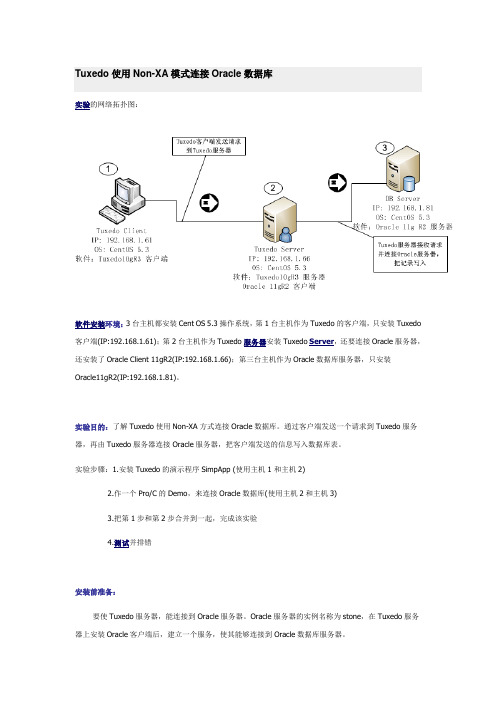
Tuxedo使用Non-XA模式连接Oracle数据库实验的网络拓扑图:软件安装环境:3台主机都安装Cent OS 5.3操作系统,第1台主机作为Tuxedo的客户端,只安装Tuxedo 客户端(IP:192.168.1.61);第2台主机作为Tuxedo服务器安装Tuxedo Server,还要连接Oracle服务器,还安装了Oracle Client 11gR2(IP:192.168.1.66);第三台主机作为Oracle数据库服务器,只安装Oracle11gR2(IP:192.168.1.81)。
实验目的:了解Tuxedo使用Non-XA方式连接Oracle数据库。
通过客户端发送一个请求到Tuxedo服务器,再由Tuxedo服务器连接Oracle服务器,把客户端发送的信息写入数据库表。
实验步骤:1.安装Tuxedo的演示程序SimpApp (使用主机1和主机2)2.作一个Pro/C的Demo,来连接Oracle数据库(使用主机2和主机3)3.把第1步和第2步合并到一起,完成该实验4.测试并排错安装前准备:要使Tuxedo服务器,能连接到Oracle服务器。
Oracle服务器的实例名称为stone,在Tuxedo服务器上安装Oracle客户端后,建立一个服务,使其能够连接到Oracle数据库服务器。
在Tuxedo Server(主机2)上,先建立网络服务,再连接到Oracle数据库服务器,使用hr用户,并建立一个测试表:◆网络服务的名称为stone,结果为$ORACLE_HOME/network/admin目录下的tnsnames.ora文件[oracle@myapache ~]$cd /u01/app/oracle/product/11.2.0/client_1/network/admin/ [oracle@myapache admin]$lssamples shrept.lst sqlnet10031011AM2455.bak sqlnet.ora tnsnames.ora[oracle@myapache admin]$vi tnsnames.ora# tnsnames.ora Network Configuration File:/u01/app/oracle/product/11.2.0/client_1/network/admin/tnsnames.ora# Generated by Oracle configuration tools.STONE =(DESCRIPTION =(ADDRESS_LIST =(ADDRESS = (PROTOCOL = TCP)(HOST = 192.168.1.81)(PORT = 1521)))(CONNECT_DATA =(SERVICE_NAME = stone)))◆建立测试表[oracle@myapache ~]$sqlplus hr/hr@stoneSQL*Plus: Release11.2.0.1.0 Production on Wed Mar 10 21:17:22 2010Copyright (c) 1982, 2009, Oracle. All rights reserved.Connected to:Oracle Database11gEnterpriseEdition Release11.2.0.1.0 - ProductionWith the Partitioning, OLAP, Data Mining and Real Application Testing options SQL>create table t_test1(2 zj number,3 name varchar2(20)4 );Table created.SQL>insert into t_test1 values(1, 'aaa');1 row created.SQL>commit;Commit complete.SQL>select * from t_test1;ZJ NAME---------- --------------------1 aaaSQL>◆在主机2上还要把Oracle用户的环境变量设置好,使其能正确编译pro/c程序[oracle@myapache ~]$ vi .bash_profile设置好以下环境变量# User specific environment and startup programsORACLE_HOME=/u01/app/oracle/product/11.2.0/client_1export ORACLE_HOMELD_LIBRARY_PATH=$ORACLE_HOME/libLD_LIBRARY_PATH=${LD_LIBRARY_PATH}:$ORACLE_HOME/oracm/lib LD_LIBRARY_PATH=${LD_LIBRARY_PATH}:/lib:/usr/lib:/usr/local/lib export LD_LIBRARY_PATHPATH=$PATH:$ORACLE_HOME/binexport PATHstty erase ^H(完)测试一下Pro/C是否正确[oracle@myapache ~]$procPro*C/C++: Release11.2.0.1.0 - Production on Thu Mar 11 01:16:42 2010Copyright (c) 1982, 2009, Oracle and/or its affiliates. All rights reserved.System default option values taken from:/u01/app/oracle/product/11.2.0/client_1/precomp/admin/pcscfg.cfg(下面内容从略)一、安装Tuxedo的演示程序SimpApp,并完成Tuxedo客户端访问服务器的配置1.在主机2上安装Tuxedo10gR3 Server建议采用字符安装界面,在安装过程中选择安装上Sample,以便运行SimpApp例子[root@myapache ~]#cd /home/OraFile/[root@myapache OraFile]#unzip tuxedo10gR3_32_Linux_01_x86.zip[root@myapache OraFile]#chmod +x tuxedo10gR3_32_Linux_01_x86.bin[root@myapache OraFile]#./tuxedo10gR3_32_Linux_01_x86.bin -i consoleExtracting the JRE from the installer archive...Unpacking the JRE...Extracting the installation resources from the installer archive...Configuring the installer for this system's environment...Launching installer...(比较重要的地方)Choose Oracle Home------------------1- Create new Oracle HomeEnter a number:1Specify a new Oracle Home directory:/bea=============================================================== ================Choose Product Directory------------------------1- Modify Current Selection (/bea/tuxedo10gR3)2- Use Current Selection (/bea/tuxedo10gR3)Enter a number:1Specify Product Installation Directory:/bea/tux10 (为操作方便,把安装目录修改为:/bea/tux10) Install Samples (Y/N):Y (选择安装Samples)2.在Tuxedo Server上运行SimpApp例子(1)把SimpApp例子拷贝到/home/myTuxeSrv目录下[oracle@myapache ~]$cp -R /bea/tux10/samples/atmi/simpapp/ /home/myTuxSrv/再拷贝环境变量[oracle@myapache ~]$cp /bea/tux10/tux.env /home/myTuxSrv/simpapp/[oracle@myapache ~]$cd /home/myTuxSrv/simpapp/[oracle@myapache simpapp]$lsREADME simpcl.c simpserv.c tux.env ubbsimple[oracle@myapache simpapp]$(2)编辑simpapp的配置文件[oracle@myapache simpapp]$ cp ubbsimple ubb[oracle@myapache simpapp]$ vi ubb修改结果:#Example:IPCKEY <Replace with a valid IPC Key># TUXCONFIG="/home/me/simpapp/tuxconfig"# APPDIR="/home/me/simpapp"#Example:TUXDIR="/bea/tux10"# (c) 2003 BEA Systems, Inc. All Rights Reserved.#ident "@(#) samples/atmi/simpapp/ubbsimple $Revision: 1.5 $"#Skeleton UBBCONFIG file for the TUXEDO Simple Application.#Replace the <bracketed> items with the appropriate values.*RESOURCESIPCKEY 123456DOMAINID simpappMASTER simpleMAXACCESSERS 10MAXSERVERS 5MAXSERVICES 10MODEL SHMLDBAL N*MACHINESDEFAULT:APPDIR="/home/myTuxSrv/simpapp"TUXCONFIG="/home/myTuxSrv/simpapp/tuxconfig" TUXDIR="/bea/tux10"myapache LMID=simple*GROUPSGROUP1LMID=simple GRPNO=1 PENINFO=NONE*SERVERSDEFAULT:CLOPT="-A"simpserv SRVGRP=GROUP1 SRVID=1*SERVICESTOUPPER(配置文件完)(3)修改环境变量文件tux.env[oracle@myapache simpapp]$ vi tux.env在最后加入两行TUXDIR=/bea/tux10; export TUXDIRJAVA_HOME=$TUXDIR/jre; export JAVA_HOMEJVMLIBS=$JAVA_HOME/lib/i386/server:$JAVA_HOME/jre/binPATH=$TUXDIR/bin:$JAVA_HOME/bin:$PATH; export PATHCOBCPY=:$TUXDIR/cobinclude; export COBCPYCOBOPT="-C ANS85 -C ALIGN=8 -C NOIBMCOMP -C TRUNC=ANSI -C SEXT=cbl"; export COBOPT SHLIB_PATH=$TUXDIR/lib:$JVMLIBS:$SHLIB_PATH; export SHLIB_PATHLIBPATH=$TUXDIR/lib:$JVMLIBS:$LIBPATH; export LIBPATHLD_LIBRARY_PATH=$TUXDIR/lib:$JVMLIBS:$LD_LIBRARY_PATH; export LD_LIBRARY_PATH WEBJAVADIR=$TUXDIR/udataobj/webgui/java; export WEBJAVADIRAPPDIR=/home/myTuxSrv/simpapp; export APPDIRTUXCONFIG=$APPDIR/tuxconfig; export TUXCONFIG(4)在服务器本地运行simpapp例子程序使环境变量生效[oracle@myapache simpapp]$. ./tux.env[oracle@myapache simpapp]$lsREADME simpcl.c simpserv.c tux.env ubb ubbsimple[oracle@myapache simpapp]$env | grep TUXTUXCONFIG=/home/myTuxSrv/simpapp/tuxconfigTUXDIR=/bea/tux10[oracle@myapache simpapp]$编译ubb (生成tuxconfig)[oracle@myapache simpapp]$ tmloadcf -y ubb[oracle@myapache simpapp]$ lsREADME simpcl.c simpserv.c tuxconfig tux.env ubb ubbsimple ULOG.031010编译simpserv.c文件和simpcl.c文件(生成可执行文件)[oracle@myapache simpapp]$buildserver -f simpserv.c -o simpserv -s TOUPPER (我这里有一些警告信息,不影响程序运行)[oracle@myapache simpapp]$buildclient -f simpcl.c -o simpcl[oracle@myapache simpapp]$lsREADME simpcl.c simpserv.c tux.env ubbsimplesimpcl simpserv tuxconfig ubb ULOG.031010运行服务器端程序[oracle@myapache simpapp]$tmboot -yBooting all admin and server processes in /home/myTuxSrv/simpapp/tuxconfig INFO: Oracle Tuxedo, Version10.3.0.0, 32-bit, Patch Level (none)Booting admin processes ...exec BBL -A :process id=11402 ... Started.Booting server processes ...exec simpserv -A :process id=11403 ... Started.2 processes started.[oracle@myapache simpapp]$测试一下运行情况:[oracle@myapache simpapp]$./simpcl hello_aleiReturned string is: HELLO_ALEI[oracle@myapache simpapp]$看到以上结果,程序在本地已经可以使用了3.把客户端程序转移到主机1上运行(1)在服务器端(主机2)先做一些设置,首先关闭服务程序[oracle@myapache simpapp]$tmshutdown -yShutting down all admin and server processes in /home/myTuxSrv/simpapp/tuxconfig Shutting down server processes ...Server Id = 1 Group Id = GROUP1 Machine = simple: shutdown succeededShutting down admin processes ...Server Id = 0 Group Id = simple Machine = simple: shutdown succeeded 2 processes stopped.[oracle@myapache simpapp]$(2)修改配置文件ubb,添加一些配置;并重新编译[oracle@myapache simpapp]$vi ubb修改了以下内容(标红部分)IPCKEY 123456DOMAINID simpappMASTER simpleMAXACCESSERS 10MAXSERVERS 5MAXSERVICES 10MODEL SHMLDBAL N*MACHINESDEFAULT:APPDIR="/home/myTuxSrv/simpapp"TUXCONFIG="/home/myTuxSrv/simpapp/tuxconfig"TUXDIR="/bea/tux10"myapache LMID=simpleMAXWSCLIENTS=5*GROUPSGROUP1LMID=simple GRPNO=1 PENINFO=NONE*SERVERSDEFAULT:CLOPT="-A"simpserv SRVGRP=GROUP1 SRVID=1WSL SRVGRP=GROUP1 SRVID=10CLOPT="-A -- -n//192.168.1.66:3200 -m 2 -M 5 -x 5"*SERVICESTOUPPER(配置文件完)重新编译生成配置文件tuxconfig[oracle@myapache simpapp]$lsaccess.031010 simpcl simpserv stderr tuxconfig ubb ULOG.031010 README simpcl.c simpserv.c stdout tux.env ubbsimple[oracle@myapache simpapp]$rm -rf tuxconfig (先删除)[oracle@myapache simpapp]$tmloadcf -y ubb[oracle@myapache simpapp]$tmboot -yBooting all admin and server processes in /home/myTuxSrv/simpapp/tuxconfigINFO: Oracle Tuxedo, Version10.3.0.0, 32-bit, Patch Level (none)Booting admin processes ...exec BBL -A :process id=13105 ... Started.Booting server processes ...exec simpserv -A :process id=13106 ... Started.exec WSL -A -- -n//192.168.1.66:3200 -m 2 -M 5 -x 5 :process id=13107 ... Started.3 processes started.[oracle@myapache simpapp]$[oracle@myapache simpapp]$netstat -anp可以看到WSL也已经侦听了(3)在Tuxedo Client (主机1)上运行simpapp的客户端程序在Tuxedo客户端上,也要安装Tuxedo10gR3,但只安装Tuxedo的客户端就行了,其安装目录也是:/bea/tux10;客户端程序在/home/myTuxClient/simpapp目录中运行。
- 1、下载文档前请自行甄别文档内容的完整性,平台不提供额外的编辑、内容补充、找答案等附加服务。
- 2、"仅部分预览"的文档,不可在线预览部分如存在完整性等问题,可反馈申请退款(可完整预览的文档不适用该条件!)。
- 3、如文档侵犯您的权益,请联系客服反馈,我们会尽快为您处理(人工客服工作时间:9:00-18:30)。
/tmp/install.dir.22860/Linux/resource/jre/bin/i386/native_threads/java: error while loading shared libraries: libstdc++-libc6.1-1.so.2: cannot open shared object file: No such file or directory
The included VM could not be uncompressed. Please try to download
the installer agng 'binary'
mode. Please do not attempt to install this currently downloaded copy.
解决办法:
ubb文件中主机名大小写弄错,即ubb文件中主机名要与实际相一致,包括大小写,改正即可
出错9------------------------------------------------------------------
[tuxedo@TUXSVR4 tuxedo]$ tmboot -y
参考:
https:///archives/fedora-list/2004-July/msg00315.html
出错4-----------------------------------------------------------------
Xlib: connection to ":0.0" refused by server
Xlib: No protocol specified
解决办法:
以root登录执行
xhost +192.173.1.4 (本机Ip地址)
出错5-----------------------------------------------------------------
[tuxedo@TUXSVR4 tuxedo]$ LD_PRELOAD=/home/tuxedo/libcwait.so /home/tuxedo/tuxedo81_linux.bin
Unable to load native library: /tmp/install.dir.14985/Linux/resource/jre/jre/lib/i386/libjava.so: symbol __libc_wait,
version GLIBC_2.0 not defined in file libc.so.6 with link time reference
ng.NoClassDefFoundError
....
解决办法:
先怀疑jdk问题,尝试安装 jdk,下载jdk,并配置jdk环境
chmod u+x ./j2sdk-1_4_2_04-linux-i586.bin
./j2sdk-1_4_2_04-linux-i586.bin
ey ID db42a60e
Preparing... ########################################### [100%]
1:compat-libstdc++ ########################################### [100%]
解决办法:
[root@TUXSVR4 root]# rpm -ivh /tmp/compat-libstdc++-7.3-2.96.118.i386.rpm
warning: /tmp/compat-libstdc++-7.3-2.96.118.i386.rpm: V3 DSA signature: NOKEY, k
出错6-------------------------------------------------------------------------
tuxedo程序总算装完了,很高兴地去启动程序,又来了个报错,汗!!!
[tuxedo@TUXSVR4 tuxedo]$ tmboot -y
第一次安装tuxedo for linux 全过程
TUXEDO与INFORMIX数据库的互连
linux下的tuxedo开发实例
tuxedo之UBBCONFIG介绍
第一次安装tuxedo for linux 全过程
安装前对tuxedo没有任何概念,只知道是中间件,linux也不是很熟,呵呵,关键还是是正儿八经在给客户做项目呢,
Booting all admin and server processes in /home/tuxedo/appdir/tuxconfig
INFO: BEA Tuxedo, Version 8.1
INFO: Serial #: 650522264138-1743831940315, Expiration NONE, Maxusers 30
tmboot: internal error: CMDTUX_CAT:754: ERROR: error processing configuratio
n file
tmboot: internal error: CMDTUX_CAT:1360: ERROR: configuration file not found
四. 进入/home/tuxedo目录中,执行sh tuxedo81_linux.bin;
出错1--------------------------------------------------
[tuxedo@TUXSVR4 tuxedo]$ sh tuxedo81_linux.bin
Preparing to install...
另要确认安装了C语言编译工具gcc。当然,这个问题的根源我也不懂,我是按别人的方法做的,
并且接下来的安装都要执行完整的LD_PRELOAD=/home/tuxedo/libcwait.so /home/tuxedo/tuxedo81_linux.bin,而不是
先前的sh tuxedo81_linux.bin
INFO: Licensed to: MOLSS China
Booting admin processes ...
出错3-----------------------------------------------------------------
[tuxedo@TUXSVR4 tuxedo]$ sh tuxedo81_linux.bin
Preparing to install...
Error occurred during initialization of VM
一. 以root身份建立tuxedo用户,并以tuxedu用户登陆,此用户将做为以后tuxedo管理员,用户默认目录为/home/tuxedo;
二. 用FTP把安装文件(tuxedo81_linux.bin)和用户许可证书文件(lic.txt)传到/home/tuxedo目录中;
三. 配置环境变量,.bash_profile文件,附文末;
不过这个问题,如果非要启用图形界面安装,一直没找到好的办法解决,始终还是上面这个报错,还请高手指点。
参考:
jdk下载
/products/archive/j2se-eol.html
/page/index.asp?sortid=468&id=1024
解决办法:
脚本使用uncompress命令,但是linux下没有。使用cp /bin/gunzip /bin/uncompress
出错2----------------------------------------------------------------
[tuxedo@TUXSVR4 tuxedo]$ sh tuxedo81_linux.bin
解决办法:
从另外一台已装好tuxedo机器拷贝 tuxconfig文件到相应目录
参考:
/bbs/thread.jspa?forumID=4&threadID=223&messageID=1483#1483
出错7------------------------------------------------------------------
参考:
/bbs/thread.jspa?forumID=4&threadID=13265&messageID=72337#72337
https:///archives/fedora-list/2005-February/msg04944.html
解决办法:
删除tuxconfig
修改ubb里面的主机名称等变量;
修改必须的环境变量。
重新tmloadcf -y ubb
出错8------------------------------------------------------------------
tmloadcf cannot run on a non-master node
Preparing to install...
Invocation of this Java Application has caused an InvocationTargetException. This application will now exit. (LAX)
Stack Trace:
解决办法:
(解决这个报错花费了最多的时间,最少半天功夫,寻找了很多资料,尝试来了各种办法才搞定,已经到了崩溃的边缘:)
